Öğretici: Visual Studio kullanarak .NET konsol uygulaması yayımlama
Bu öğretici, diğer kullanıcıların çalıştırabilmesi için bir konsol uygulamasının nasıl yayımlandığını gösterir. Yayımlama, uygulamanızı çalıştırmak için gereken dosya kümesini oluşturur. Dosyaları dağıtmak için hedef makineye kopyalayın.
Önkoşullar
- Bu öğretici, Visual Studio kullanarak .NET konsol uygulaması oluşturma bölümünde oluşturduğunuz konsol uygulamasıyla çalışır.
Uygulamayı yayımlayın
Visual Studio’yu çalıştırın.
Visual Studio kullanarak .NET konsol uygulaması oluşturma bölümünde oluşturduğunuz HelloWorld projesini açın.
Visual Studio'da Yayın derleme yapılandırmasını kullandığınızdan emin olun. Gerekirse, araç çubuğundaki derleme yapılandırma ayarını Hata Ayıkla olan Sürüm olarak değiştirin.

HelloWorld projesine (HelloWorld çözümü değil) sağ tıklayın ve menüden Yayımla'yı seçin.
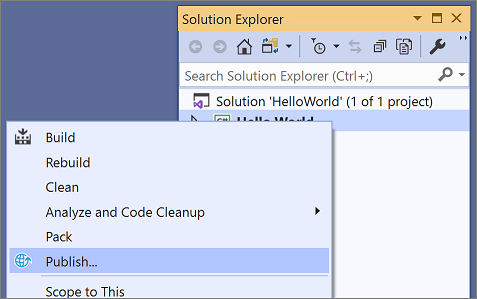
Yayımla sayfasının Hedef sekmesinde Klasör'e ve ardından İleri'ye tıklayın.
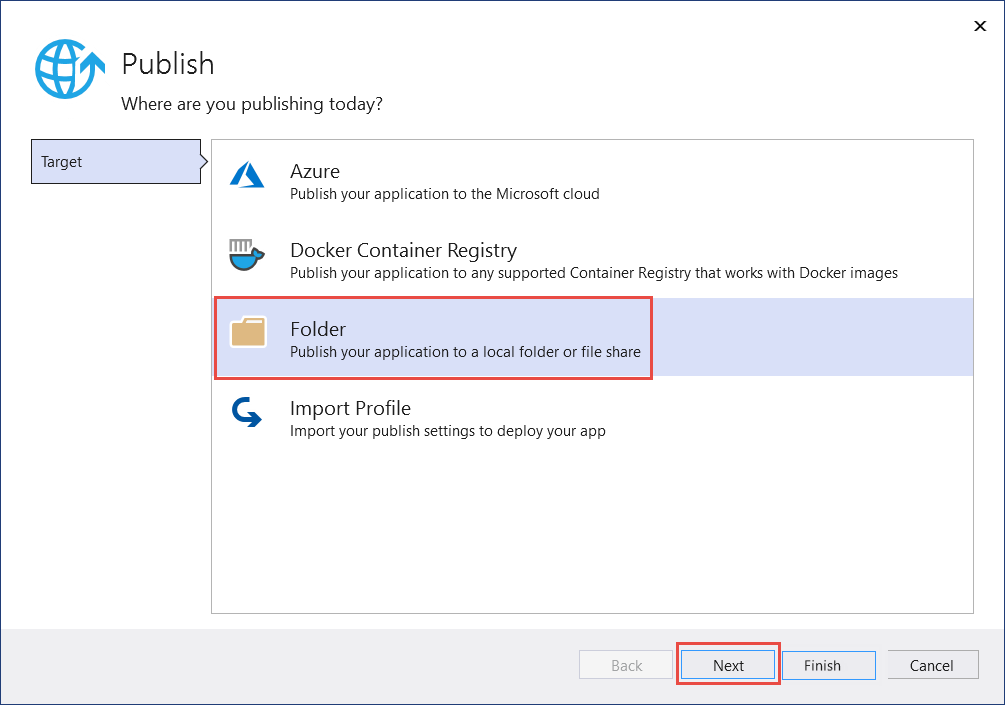
Yayımla sayfasının Belirli Hedef sekmesinde Klasör'e ve ardından İleri'ye tıklayın.
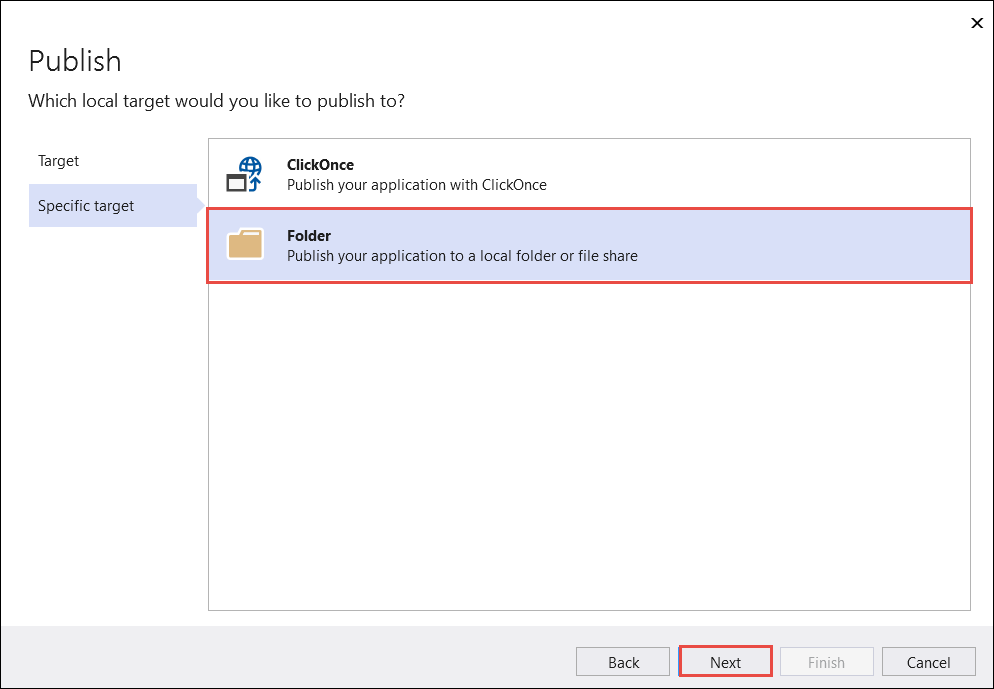
Yayımla sayfasının Konum sekmesinde Son'u seçin.
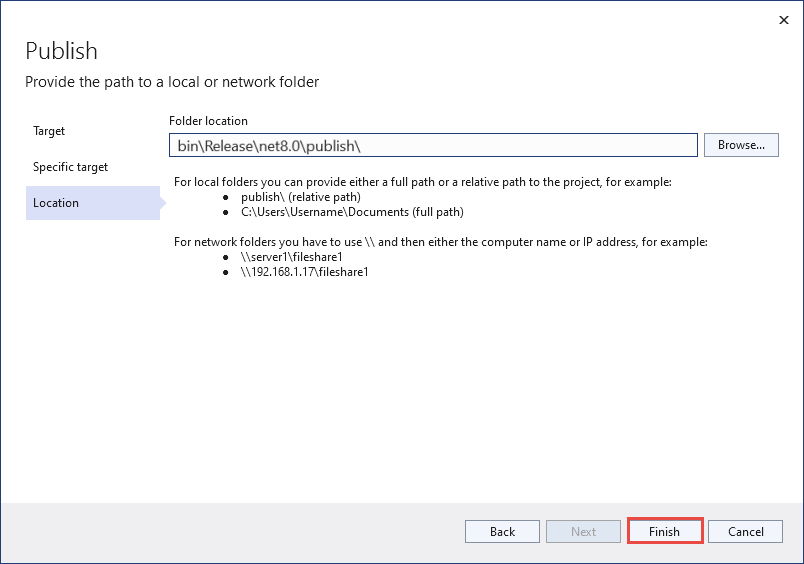
Yayımlama profili oluşturma ilerleme durumu sayfasında Kapat'ı seçin.
Yayımla penceresinin Yayımla sekmesinde Yayımla'yı seçin.
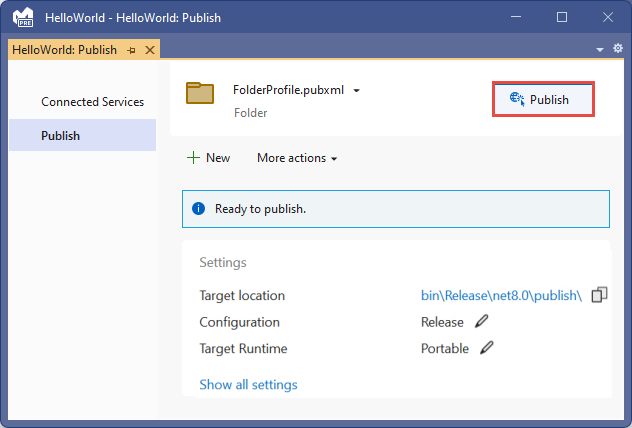
Dosyaları inceleme
Yayımlama işlemi varsayılan olarak, yayımlanan uygulamanın .NET çalışma zamanının yüklü olduğu bir makinede çalıştığı bir dağıtım türü olan çerçeveye bağımlı bir dağıtım oluşturur. Kullanıcılar, yürütülebilir dosyaya çift tıklayarak veya komut isteminden komutu vererek dotnet HelloWorld.dll yayımlanan uygulamayı çalıştırabilir.
Aşağıdaki adımlarda yayımlama işlemi tarafından oluşturulan dosyalara göz atacaksınız.
Çözüm Gezgini'da Tüm dosyaları göster'i seçin.
Proje klasöründe, bölme/Release/net7.0/publish öğesini genişletin.
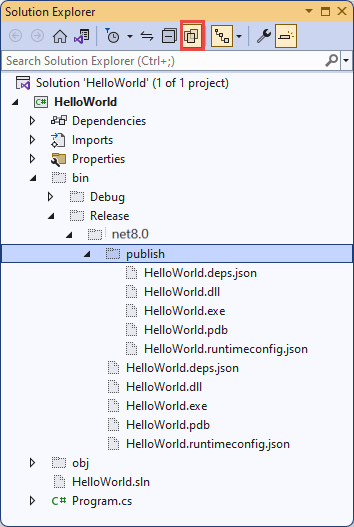
Resimde gösterildiği gibi, yayımlanan çıktı aşağıdaki dosyaları içerir:
HelloWorld.deps.json
Bu, uygulamanın çalışma zamanı bağımlılıkları dosyasıdır. Uygulamayı çalıştırmak için gereken .NET bileşenlerini ve kitaplıkları (uygulamanızı içeren dinamik bağlantı kitaplığı dahil) tanımlar. Daha fazla bilgi için bkz . Çalışma zamanı yapılandırma dosyaları.
HelloWorld.dll
Bu, uygulamanın çerçeveye bağımlı dağıtım sürümüdür. Bu dinamik bağlantı kitaplığını yürütmek için komut istemine girin
dotnet HelloWorld.dll. Uygulamayı çalıştırmanın bu yöntemi.NET çalışma zamanının yüklü olduğu herhangi bir platformda çalışır.HelloWorld.exe
Bu, uygulamanın çerçeveye bağımlı yürütülebilir sürümüdür. Çalıştırmak için komut istemine girin
HelloWorld.exe. Dosya işletim sistemine özgüdür.HelloWorld.pdb (dağıtım için isteğe bağlı)
Bu hata ayıklama simgeleri dosyasıdır. Bu dosyayı uygulamanızla birlikte dağıtmanız gerekmez, ancak uygulamanızın yayımlanmış sürümünde hata ayıklamanız gerektiğinde dosyayı kaydetmeniz gerekir.
HelloWorld.runtimeconfig.json
Bu, uygulamanın çalışma zamanı yapılandırma dosyasıdır. Uygulamanızın üzerinde çalıştırılacak şekilde derlendiği .NET sürümünü tanımlar. Buna yapılandırma seçenekleri de ekleyebilirsiniz. Daha fazla bilgi için bkz . .NET çalışma zamanı yapılandırma ayarları.
Yayımlanan uygulamayı çalıştırma
Çözüm Gezgini yayımlama klasörüne sağ tıklayın ve Tam Yolu Kopyala'yı seçin.
Bir komut istemi açın ve yayımla klasörüne gidin. Bunu yapmak için tam yolu girin
cdve yapıştırın. Örneğin:cd C:\Projects\HelloWorld\bin\Release\net8.0\publish\Yürütülebilir dosyayı kullanarak uygulamayı çalıştırın:
Girin
HelloWorld.exeve Enter tuşuna basın.İstemi yanıt olarak bir ad girin ve çıkmak için herhangi bir tuşa basın.
Komutunu kullanarak
dotnetuygulamayı çalıştırın:Girin
dotnet HelloWorld.dllve Enter tuşuna basın.İstemi yanıt olarak bir ad girin ve çıkmak için herhangi bir tuşa basın.
Ek kaynaklar
- .NET uygulama dağıtımı
- .NET CLI ile .NET uygulamaları yayımlama
dotnet publish- Öğretici: Visual Studio Code kullanarak .NET konsol uygulaması yayımlama
- .NET SDK'sını sürekli tümleştirme (CI) ortamlarında kullanma
Sonraki adımlar
Bu öğreticide bir konsol uygulaması yayımladınız. Sonraki öğreticide bir sınıf kitaplığı oluşturacaksınız.
Bu öğretici, diğer kullanıcıların çalıştırabilmesi için bir konsol uygulamasının nasıl yayımlandığını gösterir. Yayımlama, uygulamanızı çalıştırmak için gereken dosya kümesini oluşturur. Dosyaları dağıtmak için hedef makineye kopyalayın.
Önkoşullar
- Bu öğretici, Visual Studio kullanarak .NET konsol uygulaması oluşturma bölümünde oluşturduğunuz konsol uygulamasıyla çalışır.
Uygulamayı yayımlayın
Visual Studio’yu çalıştırın.
Visual Studio kullanarak .NET konsol uygulaması oluşturma bölümünde oluşturduğunuz HelloWorld projesini açın.
Visual Studio'da Yayın derleme yapılandırmasını kullandığınızdan emin olun. Gerekirse, araç çubuğundaki derleme yapılandırma ayarını Hata Ayıkla olan Sürüm olarak değiştirin.

HelloWorld projesine (HelloWorld çözümü değil) sağ tıklayın ve menüden Yayımla'yı seçin.
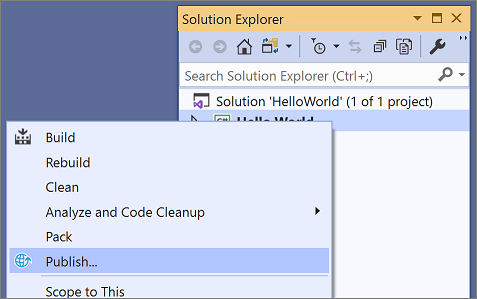
Yayımla sayfasının Hedef sekmesinde Klasör'e ve ardından İleri'ye tıklayın.
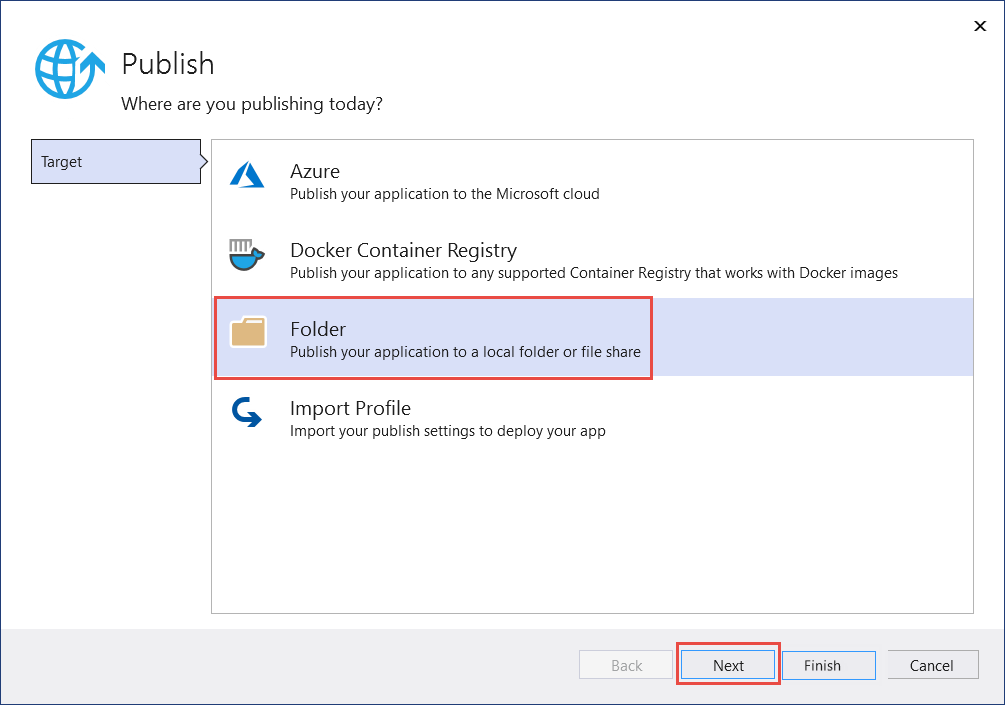
Yayımla sayfasının Belirli Hedef sekmesinde Klasör'e ve ardından İleri'ye tıklayın.
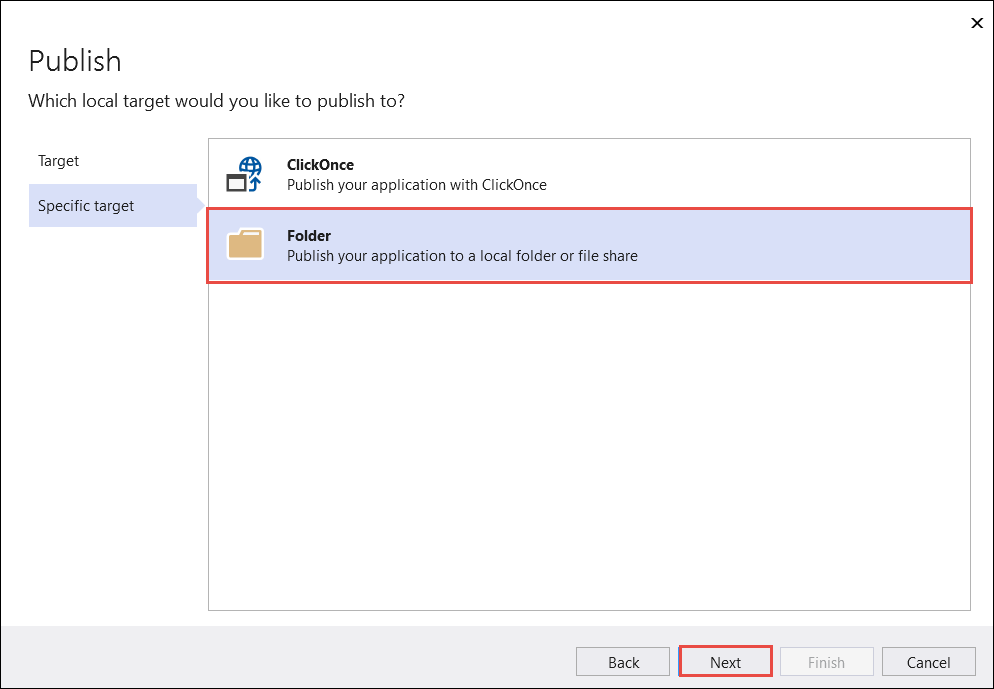
Yayımla sayfasının Konum sekmesinde Son'u seçin.
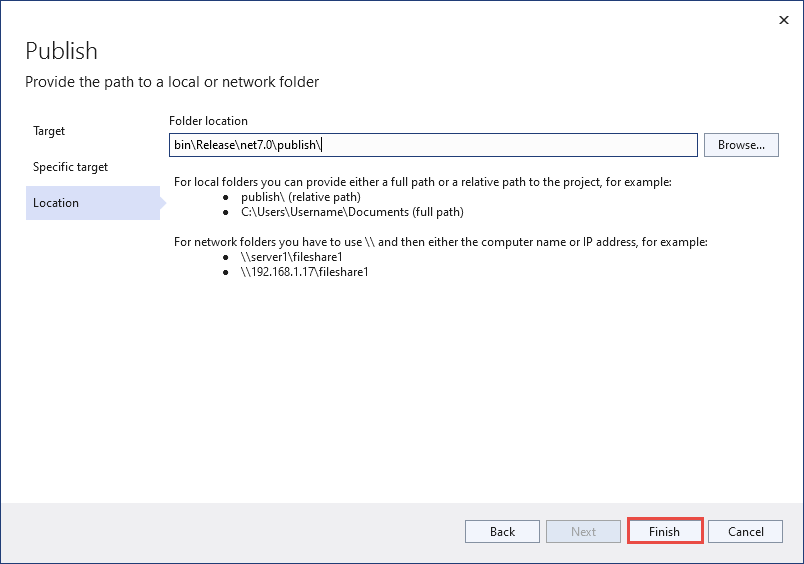
Yayımlama profili oluşturma ilerleme durumu sayfasında Kapat'ı seçin.
Yayımla penceresinin Yayımla sekmesinde Yayımla'yı seçin.
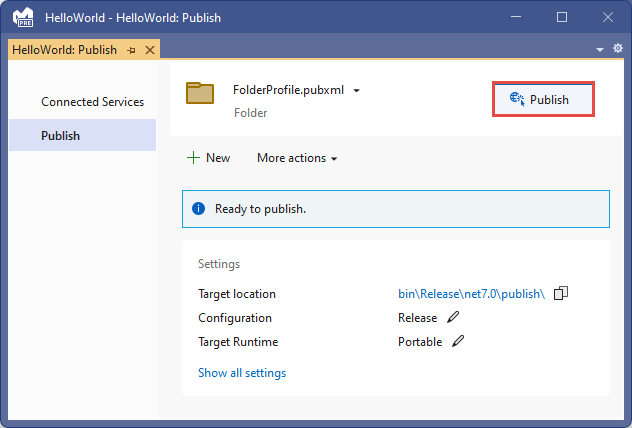
Dosyaları inceleme
Yayımlama işlemi varsayılan olarak, yayımlanan uygulamanın .NET çalışma zamanının yüklü olduğu bir makinede çalıştığı bir dağıtım türü olan çerçeveye bağımlı bir dağıtım oluşturur. Kullanıcılar, yürütülebilir dosyaya çift tıklayarak veya komut isteminden komutu vererek dotnet HelloWorld.dll yayımlanan uygulamayı çalıştırabilir.
Aşağıdaki adımlarda yayımlama işlemi tarafından oluşturulan dosyalara göz atacaksınız.
Çözüm Gezgini'da Tüm dosyaları göster'i seçin.
Proje klasöründe, bölme/Release/net7.0/publish öğesini genişletin.
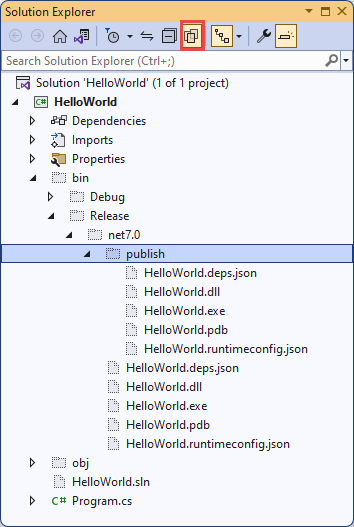
Resimde gösterildiği gibi, yayımlanan çıktı aşağıdaki dosyaları içerir:
HelloWorld.deps.json
Bu, uygulamanın çalışma zamanı bağımlılıkları dosyasıdır. Uygulamayı çalıştırmak için gereken .NET bileşenlerini ve kitaplıkları (uygulamanızı içeren dinamik bağlantı kitaplığı dahil) tanımlar. Daha fazla bilgi için bkz . Çalışma zamanı yapılandırma dosyaları.
HelloWorld.dll
Bu, uygulamanın çerçeveye bağımlı dağıtım sürümüdür. Bu dinamik bağlantı kitaplığını yürütmek için komut istemine girin
dotnet HelloWorld.dll. Uygulamayı çalıştırmanın bu yöntemi.NET çalışma zamanının yüklü olduğu herhangi bir platformda çalışır.HelloWorld.exe
Bu, uygulamanın çerçeveye bağımlı yürütülebilir sürümüdür. Çalıştırmak için komut istemine girin
HelloWorld.exe. Dosya işletim sistemine özgüdür.HelloWorld.pdb (dağıtım için isteğe bağlı)
Bu hata ayıklama simgeleri dosyasıdır. Bu dosyayı uygulamanızla birlikte dağıtmanız gerekmez, ancak uygulamanızın yayımlanmış sürümünde hata ayıklamanız gerektiğinde dosyayı kaydetmeniz gerekir.
HelloWorld.runtimeconfig.json
Bu, uygulamanın çalışma zamanı yapılandırma dosyasıdır. Uygulamanızın üzerinde çalıştırılacak şekilde derlendiği .NET sürümünü tanımlar. Buna yapılandırma seçenekleri de ekleyebilirsiniz. Daha fazla bilgi için bkz . .NET çalışma zamanı yapılandırma ayarları.
Yayımlanan uygulamayı çalıştırma
Çözüm Gezgini yayımlama klasörüne sağ tıklayın ve Tam Yolu Kopyala'yı seçin.
Bir komut istemi açın ve yayımla klasörüne gidin. Bunu yapmak için tam yolu girin
cdve yapıştırın. Örneğin:cd C:\Projects\HelloWorld\bin\Release\net7.0\publish\Yürütülebilir dosyayı kullanarak uygulamayı çalıştırın:
Girin
HelloWorld.exeve Enter tuşuna basın.İstemi yanıt olarak bir ad girin ve çıkmak için herhangi bir tuşa basın.
Komutunu kullanarak
dotnetuygulamayı çalıştırın:Girin
dotnet HelloWorld.dllve Enter tuşuna basın.İstemi yanıt olarak bir ad girin ve çıkmak için herhangi bir tuşa basın.
Ek kaynaklar
- .NET uygulama dağıtımı
- .NET CLI ile .NET uygulamaları yayımlama
dotnet publish- Öğretici: Visual Studio Code kullanarak .NET konsol uygulaması yayımlama
- .NET SDK'sını sürekli tümleştirme (CI) ortamlarında kullanma
Sonraki adımlar
Bu öğreticide bir konsol uygulaması yayımladınız. Sonraki öğreticide bir sınıf kitaplığı oluşturacaksınız.
Bu öğretici, diğer kullanıcıların çalıştırabilmesi için bir konsol uygulamasının nasıl yayımlandığını gösterir. Yayımlama, uygulamanızı çalıştırmak için gereken dosya kümesini oluşturur. Dosyaları dağıtmak için hedef makineye kopyalayın.
Önkoşullar
- Bu öğretici, Visual Studio kullanarak .NET konsol uygulaması oluşturma bölümünde oluşturduğunuz konsol uygulamasıyla çalışır.
Uygulamayı yayımlayın
Visual Studio’yu çalıştırın.
Visual Studio kullanarak .NET konsol uygulaması oluşturma bölümünde oluşturduğunuz HelloWorld projesini açın.
Visual Studio'da Yayın derleme yapılandırmasını kullandığınızdan emin olun. Gerekirse, araç çubuğundaki derleme yapılandırma ayarını Hata Ayıkla olan Sürüm olarak değiştirin.

HelloWorld projesine (HelloWorld çözümü değil) sağ tıklayın ve menüden Yayımla'yı seçin.
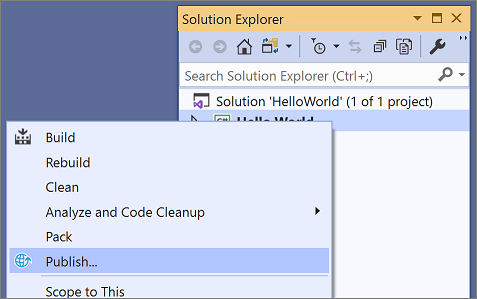
Yayımla sayfasının Hedef sekmesinde Klasör'e ve ardından İleri'ye tıklayın.
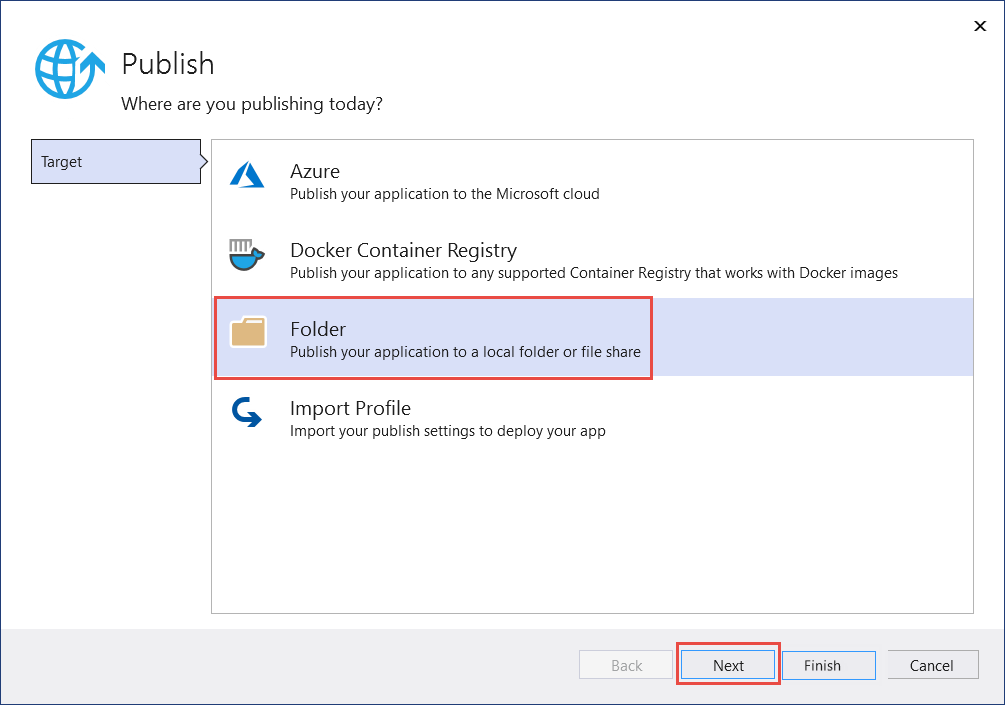
Yayımla sayfasının Belirli Hedef sekmesinde Klasör'e ve ardından İleri'ye tıklayın.
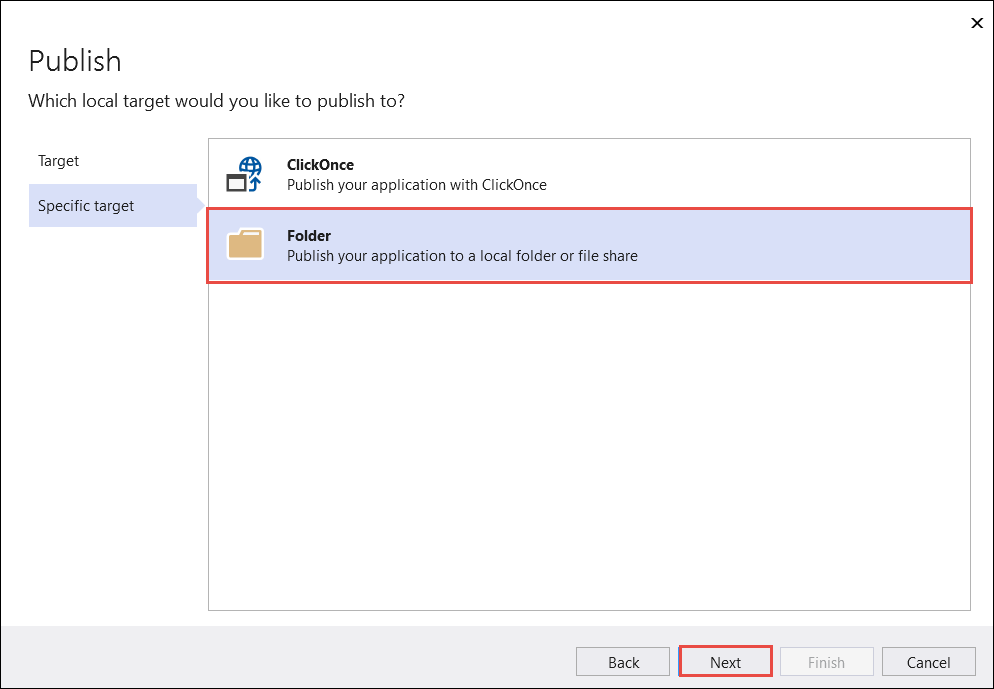
Yayımla sayfasının Konum sekmesinde Son'u seçin.
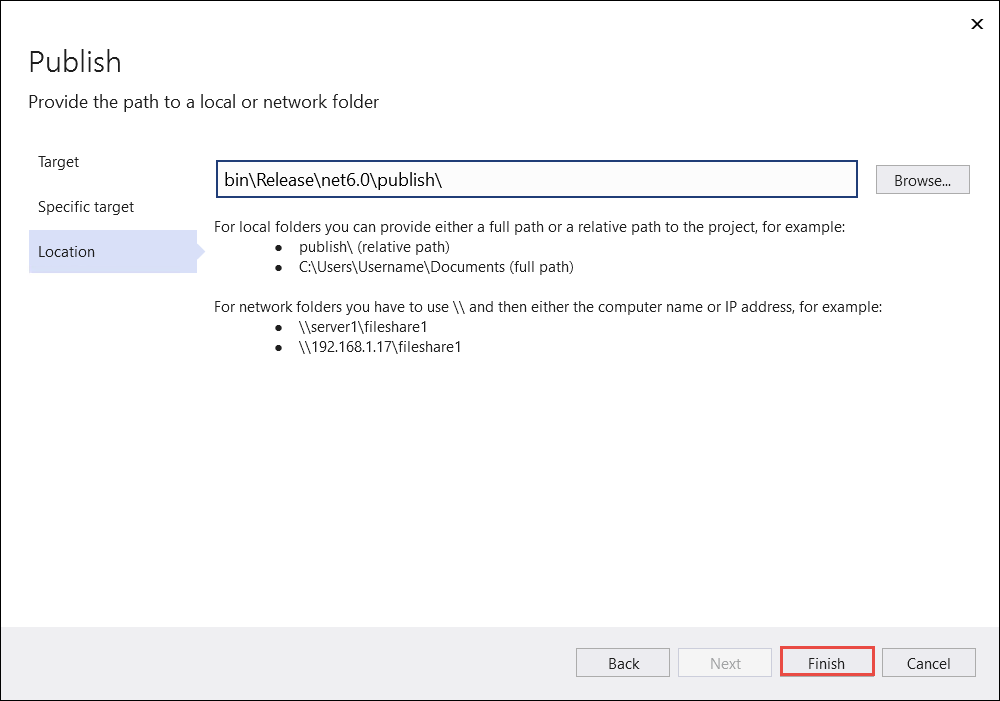
Yayımla penceresinin Yayımla sekmesinde Yayımla'yı seçin.
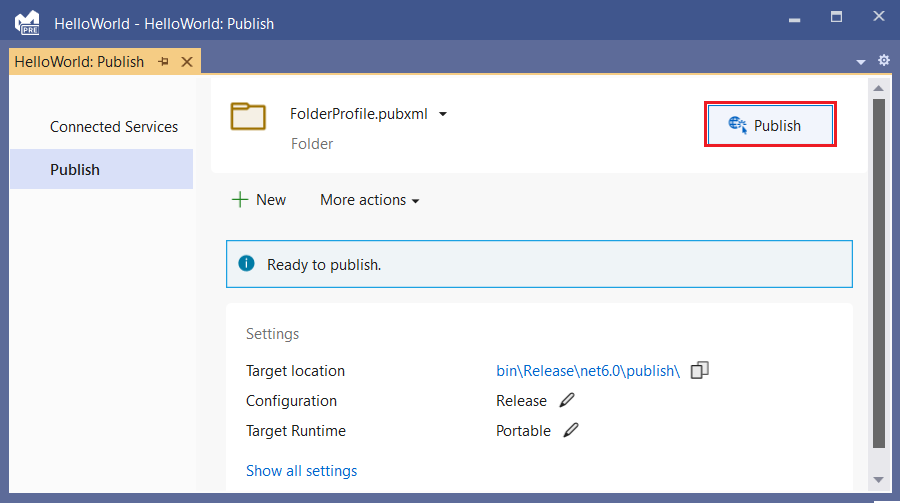
Dosyaları inceleme
Yayımlama işlemi varsayılan olarak, yayımlanan uygulamanın .NET çalışma zamanının yüklü olduğu bir makinede çalıştığı bir dağıtım türü olan çerçeveye bağımlı bir dağıtım oluşturur. Kullanıcılar, yürütülebilir dosyaya çift tıklayarak veya komut isteminden komutu vererek dotnet HelloWorld.dll yayımlanan uygulamayı çalıştırabilir.
Aşağıdaki adımlarda yayımlama işlemi tarafından oluşturulan dosyalara göz atacaksınız.
Çözüm Gezgini'da Tüm dosyaları göster'i seçin.
Proje klasöründe, bölme/Release/net6.0/publish öğesini genişletin.
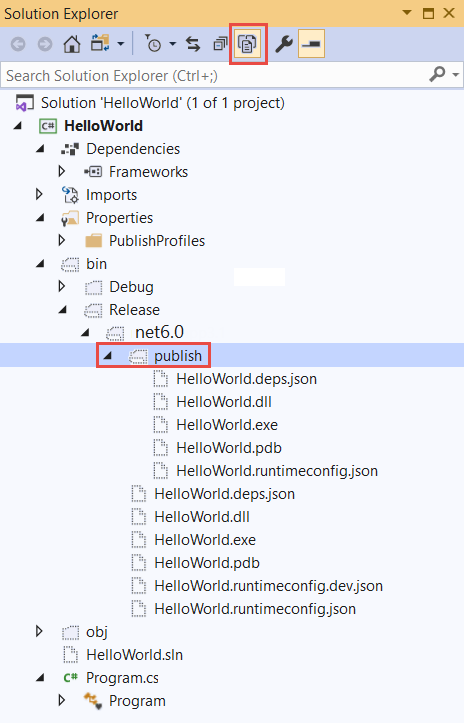
Resimde gösterildiği gibi, yayımlanan çıktı aşağıdaki dosyaları içerir:
HelloWorld.deps.json
Bu, uygulamanın çalışma zamanı bağımlılıkları dosyasıdır. Uygulamayı çalıştırmak için gereken .NET bileşenlerini ve kitaplıkları (uygulamanızı içeren dinamik bağlantı kitaplığı dahil) tanımlar. Daha fazla bilgi için bkz . Çalışma zamanı yapılandırma dosyaları.
HelloWorld.dll
Bu, uygulamanın çerçeveye bağımlı dağıtım sürümüdür. Bu dinamik bağlantı kitaplığını yürütmek için komut istemine girin
dotnet HelloWorld.dll. Uygulamayı çalıştırmanın bu yöntemi.NET çalışma zamanının yüklü olduğu herhangi bir platformda çalışır.HelloWorld.exe
Bu, uygulamanın çerçeveye bağımlı yürütülebilir sürümüdür. Çalıştırmak için komut istemine girin
HelloWorld.exe. Dosya işletim sistemine özgüdür.HelloWorld.pdb (dağıtım için isteğe bağlı)
Bu hata ayıklama simgeleri dosyasıdır. Bu dosyayı uygulamanızla birlikte dağıtmanız gerekmez, ancak uygulamanızın yayımlanmış sürümünde hata ayıklamanız gerektiğinde dosyayı kaydetmeniz gerekir.
HelloWorld.runtimeconfig.json
Bu, uygulamanın çalışma zamanı yapılandırma dosyasıdır. Uygulamanızın üzerinde çalıştırılacak şekilde derlendiği .NET sürümünü tanımlar. Buna yapılandırma seçenekleri de ekleyebilirsiniz. Daha fazla bilgi için bkz . .NET çalışma zamanı yapılandırma ayarları.
Yayımlanan uygulamayı çalıştırma
Çözüm Gezgini yayımlama klasörüne sağ tıklayın ve Tam Yolu Kopyala'yı seçin.
Bir komut istemi açın ve yayımla klasörüne gidin. Bunu yapmak için tam yolu girin
cdve yapıştırın. Örneğin:cd C:\Projects\HelloWorld\bin\Release\net6.0\publish\Yürütülebilir dosyayı kullanarak uygulamayı çalıştırın:
Girin
HelloWorld.exeve Enter tuşuna basın.İstemi yanıt olarak bir ad girin ve çıkmak için herhangi bir tuşa basın.
Komutunu kullanarak
dotnetuygulamayı çalıştırın:Girin
dotnet HelloWorld.dllve Enter tuşuna basın.İstemi yanıt olarak bir ad girin ve çıkmak için herhangi bir tuşa basın.
Ek kaynaklar
- .NET uygulama dağıtımı
- .NET CLI ile .NET uygulamaları yayımlama
dotnet publish- Öğretici: Visual Studio Code kullanarak .NET konsol uygulaması yayımlama
- .NET SDK'sını sürekli tümleştirme (CI) ortamlarında kullanma
Sonraki adımlar
Bu öğreticide bir konsol uygulaması yayımladınız. Sonraki öğreticide bir sınıf kitaplığı oluşturacaksınız.
Geri Bildirim
Çok yakında: 2024 boyunca, içerik için geri bildirim mekanizması olarak GitHub Sorunları’nı kullanımdan kaldıracak ve yeni bir geri bildirim sistemiyle değiştireceğiz. Daha fazla bilgi için bkz. https://aka.ms/ContentUserFeedback.
Gönderin ve geri bildirimi görüntüleyin
